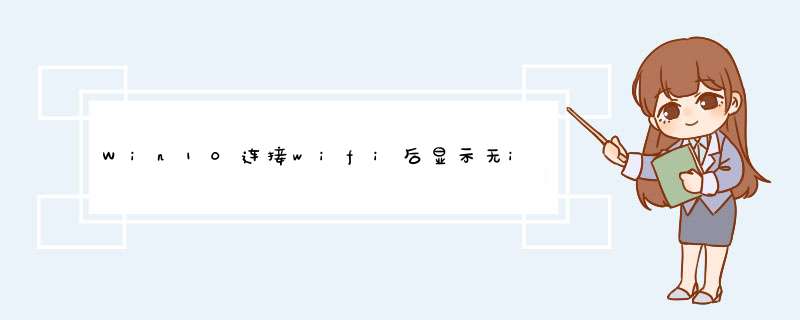
具体解决方法如下:
首先可以重启路由器或是重启电脑的WiFi试试;
也可以在WiFi图标那里点击右键,打开网络和共享中心,点击连接,然后点击“属性”;
然后点击Internet协议版本4,属性,使用下面的IP地址。如果网关是192.168.1.1的话,那么IP可以设置为192.168.1.2到192.168.1.255 之间,具体的要看自己连接的IP。设置好了点确定就可以了;
还可以从控制面板-管理工具-服务里面,找到DHCP Client,看是否被禁止了,禁止的话启动就可以了;
最后还可以下载驱动软件,例如驱动精灵。找到网卡,重装,然后再连接网络试试。
如提示网络连接受限制或无连接,可按以下方法 *** 作:1、打开电脑“控制面板”,点击“网络连接”,选择本地连接,右键点击本地连接图标后选“属性”,在“常规”选项卡中双击“Internet协议 (TCP/IP)”,选择“使用下面的IP地址”,在IP地址中填写“192.168.0.1”,在子网掩码中填写255.255.255.0,其他不用填写,然后点“确定”即可。需要注意的是,IP一定要保证和Modem的IP地址处于同一网段。
2、另外,在以上步骤中,在“本地连接”的“属性”里把“此连接被限制或无连接时通知我(M)”的选项去掉也可以。
1、在无线网上面右键,打开网络和共享中心。
2、点击自己的无线网,d出WLAN 状态。
3、点击“无线属性”,点击上面的选卡“安全”。
4、然后点击:高级设置。
5、在d出的高级设置里面可以看到“为此网络启用联邦信息处理标准(FIPS)兼容(F)把前面勾上,点击:确定。
6、最后断开下网络在从新连接就可以连上了。
欢迎分享,转载请注明来源:内存溢出

 微信扫一扫
微信扫一扫
 支付宝扫一扫
支付宝扫一扫
评论列表(0条)